PC방 최대 성수기인 연말과 겨울방학이 다가오는 가운데 많은 매장에서 업그레이드를 진행하고 있다. PC가 바뀌면서 필수적으로 해야하는 작업인 하드디스크 마스터작업을 위해 노턴고스트(이하 고스트) 이미지 작업은 필수다. 하지만 대부분의 PC방 업주들은 메인보드 설정에 어려움을 격고 있으며, CD-ROM을 장착하지 않는 요즘은 USB 드라이브를 부팅 디스크로 만들어 사용하는데, USB 메모리를 부팅 디스크로 만드는 방법을 모르는 업주가 많은 것으로 나타났다.
이 코너에서는 USB 메모리를 부팅 디스크로 만드는 방법과 메인보드 설정에 대해 다뤄보기로 한다.
● 고스트 복구를 위한 BIOS 설정방법
PC방에서 사용하는 보드들은 대부분 부팅시 포스트 화면에서 DEL키를 누르면 설정화면으로 들어갑니다.
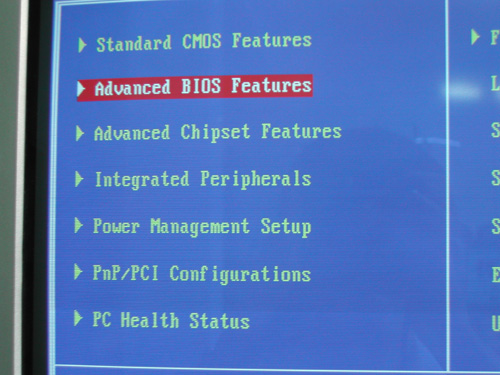
[Advanced BIOS Features] 항목으로 이동
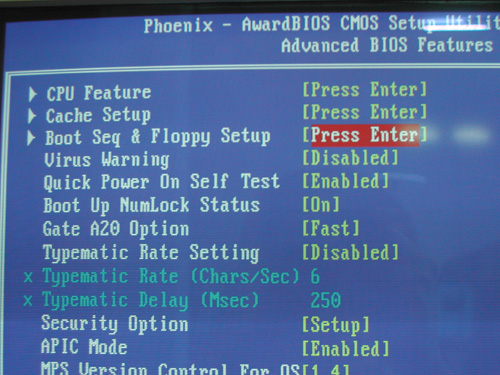
[Boot Seq & Floppy Setup] 항목으로 이동
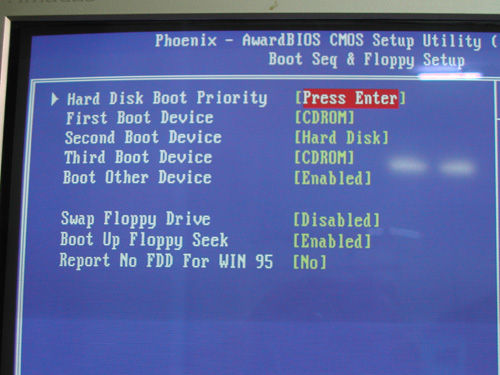 |
[Hard Disk Boot Priority] 항목으로 이동
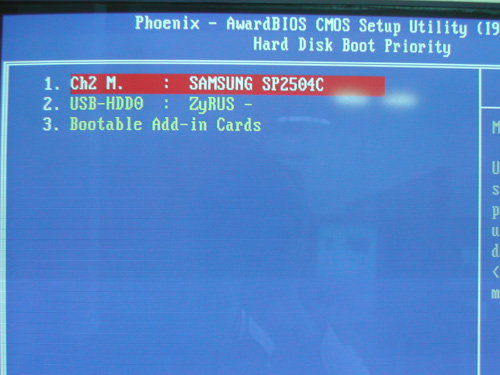 |
하드 디스크 부팅 우선 순위에서 USB를 1번으로 올려준 후
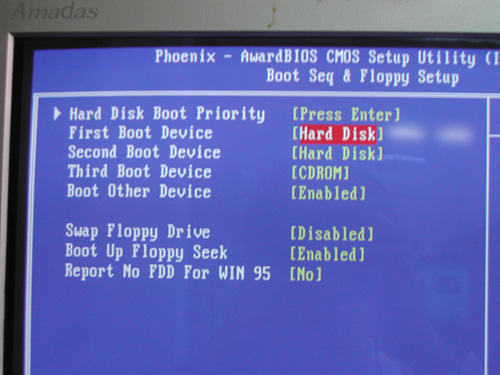 |
ESC로 나온 이후 다시 첫번째 부팅을 [Hard Disk]로 변경해줍니다.
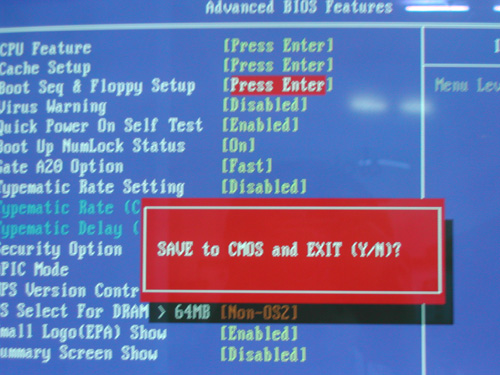 |
순서를 바꾸셨으면 F10을 누르거나 [SAVE & EXIT]로 저장 후 나옵니다.
● USB 메모리를 이용한 부팅 디스크 만들기
일단 여기에 필요한 작업을 하기 위해서는 PC방 자료실(www.ilovepcclub.com > 게시판 > PC방 자료창고)에 있는 [USB 부팅디스크용 파일] 2개를 다운 받으시기 바랍니다. 다운 받은 파일 중에 HPStarterSeo.zip 파일 압축을 푼 후 실행하면 다음과 같은 화면이 나옵니다. (계속 진행합니다.)
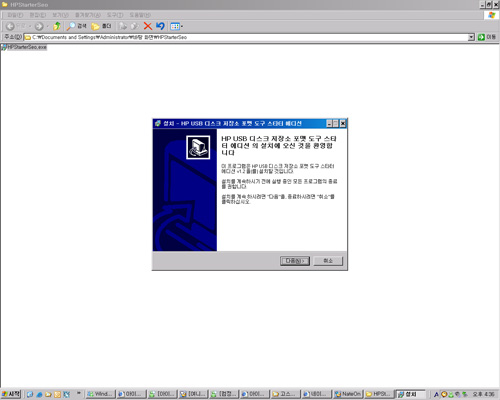 |
[다음]을 계속 눌러 프로그램을 설치/완료 합니다.
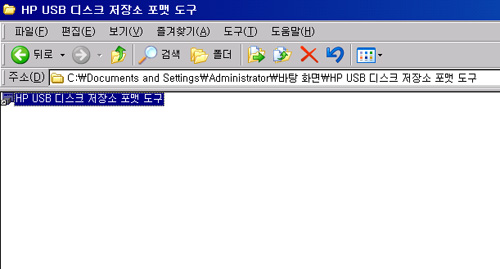 |
작업을 끝낸 후 또 다른 프로그램을 실행시킵니다.
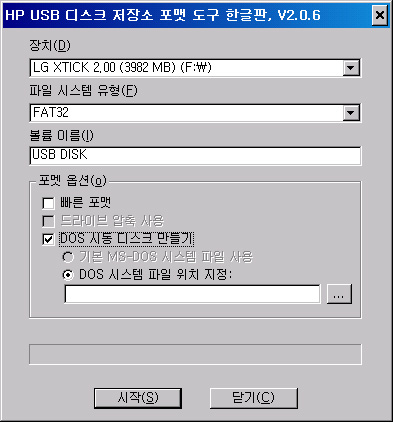 |
장치는 부팅 가능한 고스트 프로그램을 실행시킬 USB 메모리 디스크를 선택합니다.
포맷 옵션은 DOS 시동 디스크 만들기>>>DOS시스템 파일 위치 지정을 보시고, 오른쪽에 위치를 누릅니다.
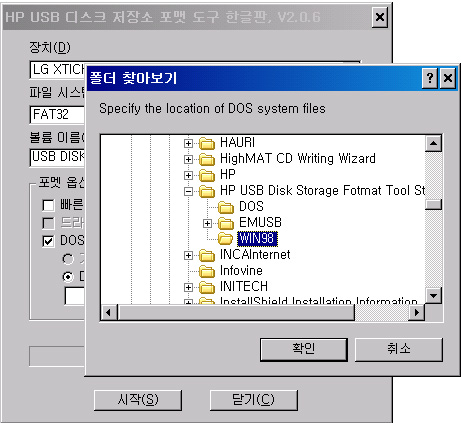 |
C:Program FilesHP USB Disk Storage Fotmat Tool Starter Editionwin98 선택해주시고 확인을 눌러주시면 됩니다. 그럼 포맷이 진행이 되며, 이후 USB 메모리로 부팅이 가능합니다.
USB 메모리에 GHOST 실행파일을 넣으면, 작업 완료입니다.


